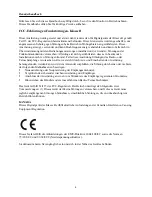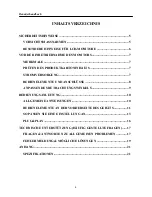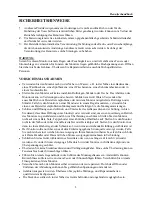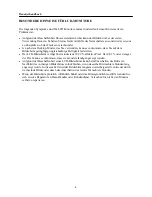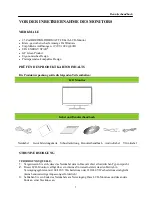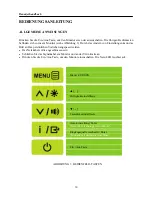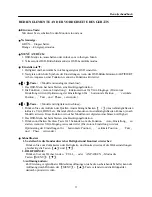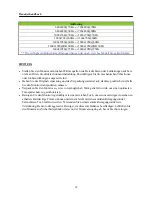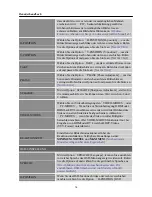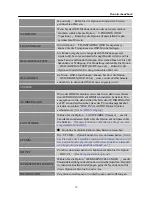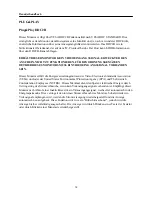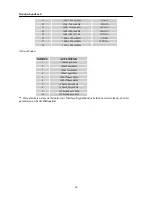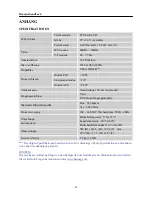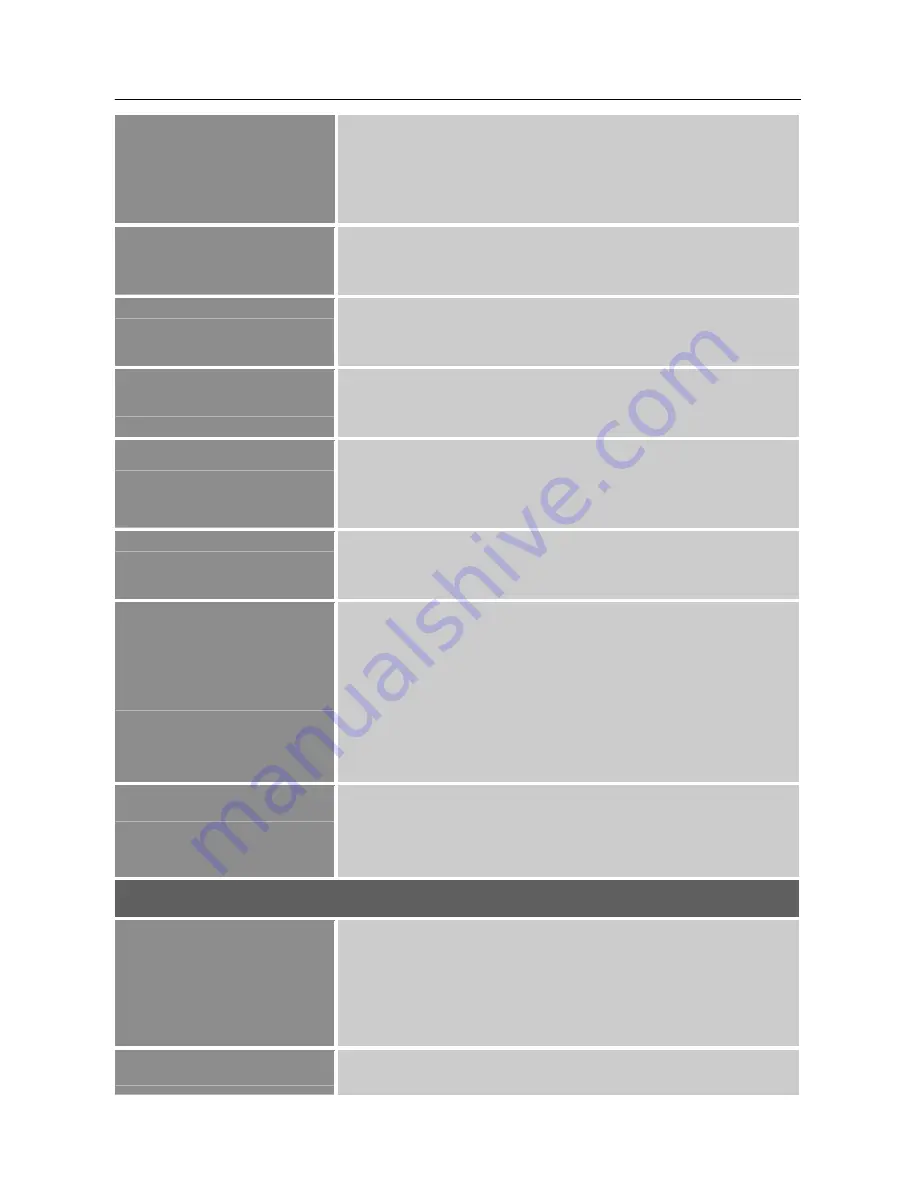
Benutzerhandbuch
dass das Bild so wie es ist oder im ursprünglichen Maßstab
erscheinen wird.
「
FIT
」
bedeutet Skalierung gemäß des
Größenverhältnisses der ursprünglichen Bilder, was zu
schwarzen Balken am Bildschirm führen kann.
[Ob diese
Funktion vorhanden ist, hängt von dem ausgewählten Modell ab]
H-POSITION
Wählen Sie die Option
「
H-POSITION [H-position]
」
, um die
Bildschirmanzeige nach links oder rechts zu verschieben. Rufen
Sie die Option auf und passen Sie die Stufe an.
[Nur für VGA]
V-POSITION
Wählen Sie die Option
「
V-POSITION [V-position]
」
, um die
Bildschirmanzeige nach oben oder unten zu verschieben. Rufen
Sie die Option auf und passen Sie die Stufe an.
[Nur für VGA]
TAKT
Wählen Sie die Option
「
TAKT
」
, um das vertikale Flimmern von
Zeichen auf dem Bildschirm zu verringern. Rufen Sie die Option
auf und passen Sie die Stufe an.
[Nur für VGA]
PHASE
Wählen Sie die Option
「
PHASE [Phase Adjustment]
」
, um das
horizontale Flimmern von Zeichen auf dem Bildschirm zu
verringern. Rufen Sie die Option auf und passen Sie die Stufe an.
[Nur für VGA]
SCHÄRFE
Mit der Option
「
SCHÄRFE [Sharpness Adjustment]
」
stellen Sie
die Anzeigeschärfe ein. Sie können einen Wert zwischen -2 und
2 wählen.
VIDEO-MODUS
Wählen Sie zur Videoübertragung den
「
VIDEO-MODUS
」
oder
「
PC-MODUS
」
. Wenn Sie zur Videoübertragung HDMI oder
HDMI-auf-DVI-Anschlüsse verwenden, wirdt der Bildrand des
Videos von allen Seiten leicht abgeschnitten; wählen Sie
「
PC-MODUS
」
, wenn Sie das Video in voller Bildgröße
betrachten möchten. (Der VIDEO-MODUS funktioniert nur bei
Eingaben von HDMI oder DVI, welche HDCP-Videos
(YUV-Format) unterstützen.)
REAKTIONSZEIT
Einstellen der Bildschirmreaktionszeit über die
Reaktionszeitfunktion. Verfügbare Einstellungen sind:
MINIMUM
,
MITTEL
und
MAXIMUM
.
[Nur bestimmte
Modelle verfügen über diese Eigenschaft].
OSD-EINSTELLUNG
SPRACHE
Mit der Option
「
SPRACHE [Language]
」
können Sie auswählen,
in welcher Sprache das OSD-Menü angezeigt werden soll. Rufen
Sie die Option auf und wählen Sie die gewünschte Sprache aus.
[Die Abbildung dient nur zu Anschauungszwecken. Die
auswählbaren OSD-Sprachen sind von Modell zu Modell
unterschiedlich]
H-POSITION
Wenn Sie das OSD-Menü nach links oder rechts verschieben
möchten, wählen Sie die Option
「
H-POSITION [OSD
14
Summary of Contents for HH251
Page 1: ...HH251 HSG 1064...